MICROSOFT WORD 2003
Mengenal Microsoft Word
Microsoft Word (MS Word) merupakan program untuk mengolah kata. Program ini bisa digunakan untuk menulis dokumen misalnya karya tulis, skripsi, novel, dan sebagainya. Selain menulis dokumen, MS Word juga dapat digunakan untuk bekerja dengan tabel, menulis teks dengan kreasi, menyisipkan gambar, maupun yang lainnya. Secara default, tampilan area kerja program MS Word terdiri atas Title Bar, Menu Bar, Tool Bar, Ruler,Task Pane dan status bar. Tampilan area kerja dapat dilihat pada Gambar 1
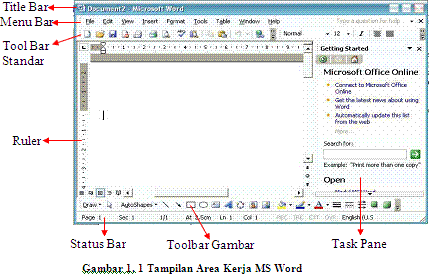
Title bar
Title bar berisi nama file yang sedang dikerjakan, serta tombol untuk menampilkan, atau menyembunyikan jendela program, dan menutup program, yaitu tombol Minimize,Maximize/Restore dan Close.
Menu bar
Menu bar berisi serangkaian perintah yang didalamnya terdapat sub-sub perintah sesuai kategorinya.
Berikut adalah kegunaan pokok dari masing masing menu dalam program pengolah kata word :
File
File
Kegunaan menu file adalah mengelola hal hal pokok dari sebuah dokumen. Kita dapat menggunakan menu ini jika hendak membuat dokumen baru, menyimpan dokumen, mencetak dokumen, mengatur ukuran kertas (dokumen) yang akan dibuat, dan lain sebagainya.
Edit
Sesuai dengan namanya, menu edit berguna untuk melakukan penyuntingan terhadap dokumen yang sudah dibuat. Dengan menu ini, kita dapat menyalin isi dokumen, memindah isi dokumen, menghapus isi dokumen dan lain sebagainya.
View
Menu view berguna untuk menampilkan fasilitas fasilitas icon pada layer monitor. Menu ini juga berfungsi untuk mengatur berbagai bentuk tampilan dokumen, seperti memperkecil atau memperbesar tampilan dokumen dilayar, dan sebagainya.
Insert
Fungsi pokok menu insert yaitu memberi sebuah fasilitas untuk menyisipkan suatu pada sebuah dokumen kita dapat menyisipkan gambar, symbol matematika, word-art, clip-art, dan objek lainnya melalui menu ini.
Format
Menu format berisi fasilitas fasilitas untuk memberi variasi pada teks. Dengan menu ini, kita dapat menjadikan tampilan suatu huruf menjadi huruf tebal, huruf miring, huruf bergaris bawah, dan sebagainya. Dengan menu format ini pula, kita dapat mengubah besar dan kecilnya huruf, maupun menambahkan pemberian tanda atau symbol serta penomeran dengan fasilitas Bullets and Numbering.
Tools
Menu tools memberikan fasilitas lanjutan, seperti proteksi dokumen, menggabungkan dokumen, dan lain sebgainya.
Table
Menu table berhubungan dengan pembuatan dan pengelolaan sebuah tabel. Bila kita hendak membuat sebuah dokumen yang berisi tabel, seperti tabel alamat teman, tabel nilai ujian, dan lainnya, kita dapat menggunakan fasilitas yang tersedia dalam menu ini.
Window
Menu window menyediakan fasilitas untuk mengatur tampilan dokumen dokumen yang hendak dibuka secara bersamaan dalam satu layar. Melalui pengaturan yang terdapat dalam menu ini, kalian dapdat melihat dua atau tiga dokumen terpanjang berdampingan.
Help Menu help berguna untuk membantu kita saat menemui kesulitan dalam mengerjakan suatu perintah dengan program word. Melalui menu ini, kita dapat memperoleh informasi tentang penggunaan word secara lengkap dan terperinci.
Toolbar Standar/Ikon Standar
Ikon standar adalah kumpulan ikon yang berisi ikon ikon dasar untuk mengerjakan dokumen dalam program word. Kumpulan ikon tersebut biasanya terletak dibawah menu bar. Deretan ikon ikon itu dikenal juga dengan sebutan toolbar standar.
Kita dapat mengecek kegunaan suatu ikon dengan cara meletakan pointer pada ikon yang diinginkan. Biasanya dengan mengarahkan pointer tepat diatas suatu ikon, sesaat kemudian akan muncul suatu informasi dalam kotak kuning kecil dibawah ikon tersebut, sebagai contoh, cobalah meletakan pointer pada ikon bergambar disket. Hasilnya akan terlihat seperti gambar 1.2 berikut ini
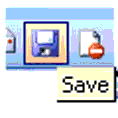
Gambar 1. 2, kata ”save” yang muncul dibawah ikon menunjukan kegunaan ikon tersebut.
Tampilan toolbar dapat kita atur. Kita dapat memunculkan maupun menyembunyikan toolbar standar melalui perintah pengaturan yang tersedia dalam menu view (menampilkan). Caranya klik menu view, pilih submenu toolbars, aktifkan/non aktifkan menu standard.
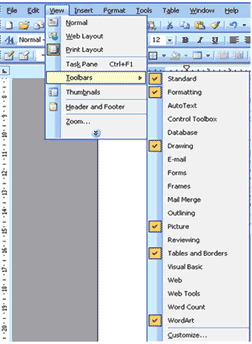
Gambar 1. 3 Menu View menyimpan perintah untuk pemunculan toolbar
Selain ikon standar atau toolbar standar, word juga menyediakan berbagai macam kumpulan ikon tambahan, antara lain :
Sesuai dengan namanya, menu edit berguna untuk melakukan penyuntingan terhadap dokumen yang sudah dibuat. Dengan menu ini, kita dapat menyalin isi dokumen, memindah isi dokumen, menghapus isi dokumen dan lain sebagainya.
View
Menu view berguna untuk menampilkan fasilitas fasilitas icon pada layer monitor. Menu ini juga berfungsi untuk mengatur berbagai bentuk tampilan dokumen, seperti memperkecil atau memperbesar tampilan dokumen dilayar, dan sebagainya.
Insert
Fungsi pokok menu insert yaitu memberi sebuah fasilitas untuk menyisipkan suatu pada sebuah dokumen kita dapat menyisipkan gambar, symbol matematika, word-art, clip-art, dan objek lainnya melalui menu ini.
Format
Menu format berisi fasilitas fasilitas untuk memberi variasi pada teks. Dengan menu ini, kita dapat menjadikan tampilan suatu huruf menjadi huruf tebal, huruf miring, huruf bergaris bawah, dan sebagainya. Dengan menu format ini pula, kita dapat mengubah besar dan kecilnya huruf, maupun menambahkan pemberian tanda atau symbol serta penomeran dengan fasilitas Bullets and Numbering.
Tools
Menu tools memberikan fasilitas lanjutan, seperti proteksi dokumen, menggabungkan dokumen, dan lain sebgainya.
Table
Menu table berhubungan dengan pembuatan dan pengelolaan sebuah tabel. Bila kita hendak membuat sebuah dokumen yang berisi tabel, seperti tabel alamat teman, tabel nilai ujian, dan lainnya, kita dapat menggunakan fasilitas yang tersedia dalam menu ini.
Window
Menu window menyediakan fasilitas untuk mengatur tampilan dokumen dokumen yang hendak dibuka secara bersamaan dalam satu layar. Melalui pengaturan yang terdapat dalam menu ini, kalian dapdat melihat dua atau tiga dokumen terpanjang berdampingan.
Help Menu help berguna untuk membantu kita saat menemui kesulitan dalam mengerjakan suatu perintah dengan program word. Melalui menu ini, kita dapat memperoleh informasi tentang penggunaan word secara lengkap dan terperinci.
Toolbar Standar/Ikon Standar
Ikon standar adalah kumpulan ikon yang berisi ikon ikon dasar untuk mengerjakan dokumen dalam program word. Kumpulan ikon tersebut biasanya terletak dibawah menu bar. Deretan ikon ikon itu dikenal juga dengan sebutan toolbar standar.
Kita dapat mengecek kegunaan suatu ikon dengan cara meletakan pointer pada ikon yang diinginkan. Biasanya dengan mengarahkan pointer tepat diatas suatu ikon, sesaat kemudian akan muncul suatu informasi dalam kotak kuning kecil dibawah ikon tersebut, sebagai contoh, cobalah meletakan pointer pada ikon bergambar disket. Hasilnya akan terlihat seperti gambar 1.2 berikut ini
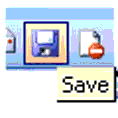
Gambar 1. 2, kata ”save” yang muncul dibawah ikon menunjukan kegunaan ikon tersebut.
Tampilan toolbar dapat kita atur. Kita dapat memunculkan maupun menyembunyikan toolbar standar melalui perintah pengaturan yang tersedia dalam menu view (menampilkan). Caranya klik menu view, pilih submenu toolbars, aktifkan/non aktifkan menu standard.
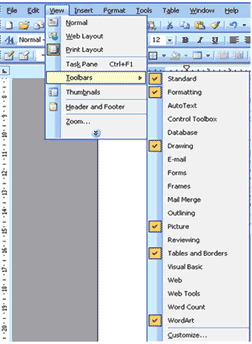
Gambar 1. 3 Menu View menyimpan perintah untuk pemunculan toolbar
Selain ikon standar atau toolbar standar, word juga menyediakan berbagai macam kumpulan ikon tambahan, antara lain :
- Ikon formatting
Kumpulan ikon formatting adalah kumpulan ikon ikon yang berada pada toolbar formatting. Letak toolbar formatting biasanya terletak dibawah toolbar standar. Ikon ikon yang berada pada toolbar formatting berfungsi untuk memformat teks dalam suatu dokumen.

Gambar 1. 4, Toolbar Formatting
- Ikon Drawing
Dalam pembuatan dokumen sederhana, seperti membuka dokumen, mengetik naskah, menyunting naskah, menyimpan, mencetak, dan memberi variasi pada teks, ikon ikon standar dan formatting sudah cukup memadai. Namun, program word juga menyediakan berbagai macam kumpulan ikon tambahan.
Salah satu ikon tambahan yang cukup sering dipakai adalah ikon drawing (Gambar 1.5). kumpulan ikon tersebut dapat dilihat jika kita mengaktifkan opsi toolbar drawing. Tampilan toolbar ini biasanya muncul disisi dokumen sebelah bawah.

Gambar 1. 5 Toolbar Drawing
Ruler
Ruler merupakan kotak pengukuran yang diletakan secara horizontal, yaitu diatas dokumen, dan secara vertikal, yaitu disebelah kiri dokumen. Ruler berfungsi untuk mempermudah melakukan pengaturan letak halaman.
Task Pane
Task pane merupakan fasilitas yang berisi rangkuman perintah yang sering digunakan dalam pengeditan dokumen. Untuk menampilkan task pane, caranya yaitu klik menu view, kemudian pilih submenu task pane, atau tekan di keyboard Ctrl + F1.
Status Bar
Status bar adalah baris horizontal yang menampilkan informasi jendela dokumen yang sedang ditampilkan, antara lain (gambar 1.6) :
Sampai disini pembahasan tentang pengenalan Microsoft Word 2003, pada postingan berikutnya akan saya uraian cara PENGGUNAAN IKON STANDAR DALAM PEMBUATAN DOKUMEN














2 komentar:
comment 2
Posting Komentar
Komentar Anda :